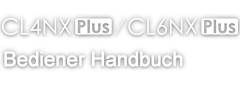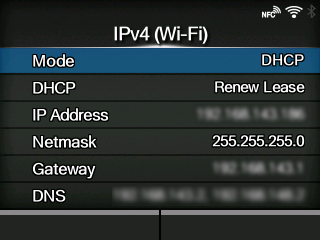TOP > Verschiedene Einstellungen des Druckers > Das Menü [Prüfen] des Druckers > Menü [Schnittstelle] > [Netzwerk] > [Prüfen] > [Wi-Fi] > [IPv4]
DHCP / Lease erneuern
drücken, und drücken Sie dann die Taste
, um die neuen Einstellungen zu aktivieren. Drücken Sie die Taste
, um die neuen Einstellungen abzubrechen und zu den vorherigen Einstellungen zurückzukehren.